Cách quay màn hình iPhone 17 đơn giản, sắc nét và có tiếng

Cách quay màn hình iPhone 17 là một trong những tính năng được nhiều người dùng quan tâm, đặc biệt khi muốn ghi lại nội dung học tập, thao tác hướng dẫn hay chia sẻ trải nghiệm sử dụng ứng dụng.
Nếu bạn đang tìm kiếm một hướng dẫn đầy đủ, dễ hiểu và áp dụng được ngay, bài viết này Sforum sẽ giúp bạn nắm vững mọi bước từ thiết lập đến ghi hình kèm âm thanh một cách hiệu quả nhất.

Tại sao bạn nên biết cách quay màn hình trên iPhone 17?
Không chỉ đơn thuần là một công cụ ghi hình, tính năng quay màn hình trên iPhone 17 còn là phương tiện lý tưởng để lưu trữ, chia sẻ và trình bày thông tin. Bạn có thể sử dụng nó để:
- Ghi lại bài học hoặc buổi họp online
- Làm video hướng dẫn sử dụng ứng dụng cho bạn bè hoặc đồng nghiệp
- Lưu lại những khoảnh khắc thú vị khi chơi game
- Quay lại cuộc gọi FaceTime, Zalo, Messenger để xem lại nội dung quan trọng
Với khả năng quay video chất lượng cao và hỗ trợ thu cả âm thanh nội bộ lẫn micro, iPhone 17 mang đến trải nghiệm quay màn hình vượt trội phù hợp cho cả nhu cầu cá nhân và công việc chuyên nghiệp.
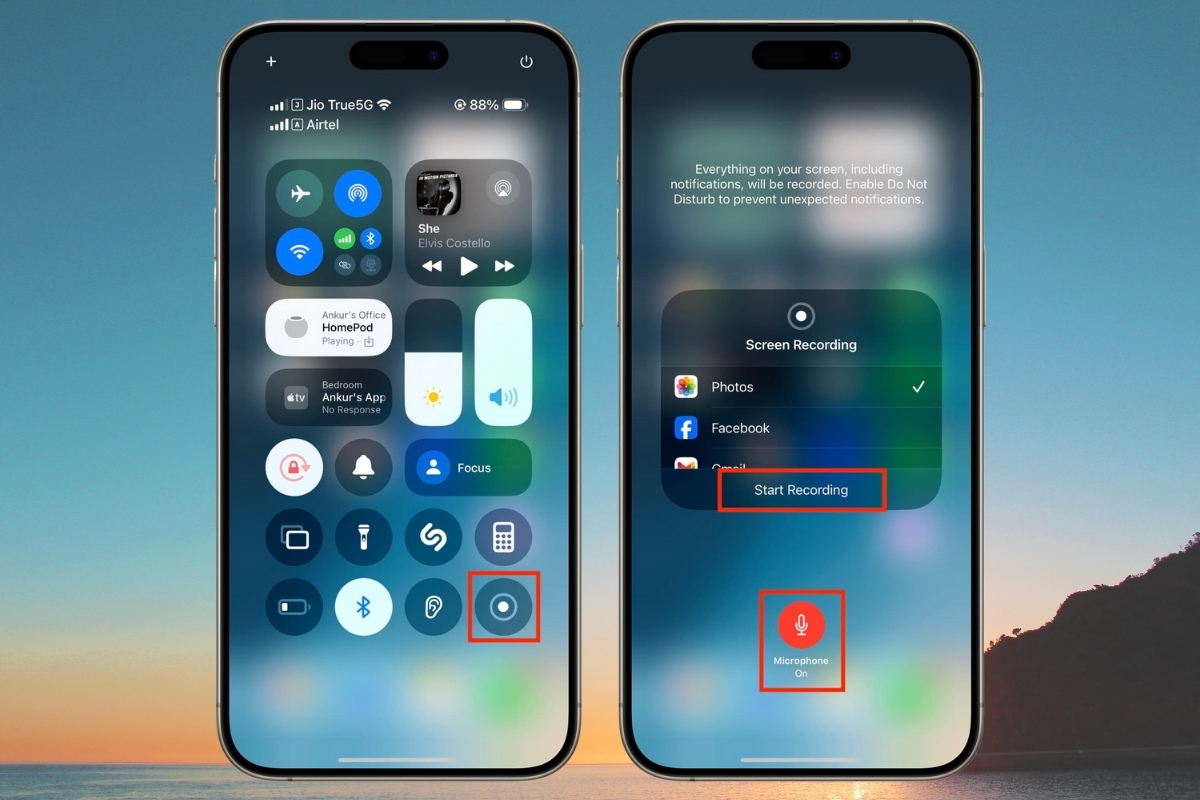
Hướng dẫn thêm nút ghi màn hình iPhone 17
Để có thể bắt đầu sử dụng tính năng này, bạn cần thực hiện một số bước thiết lập ban đầu. Nếu bạn chưa thấy nút ghi lại màn hình, bạn cần thêm nó theo các bước dưới đây.
- Bước 1: Truy cập vào Trung tâm điều khiển
Trượt ngón tay từ góc phải phía trên màn hình xuống để hiển thị Trung tâm điều khiển.
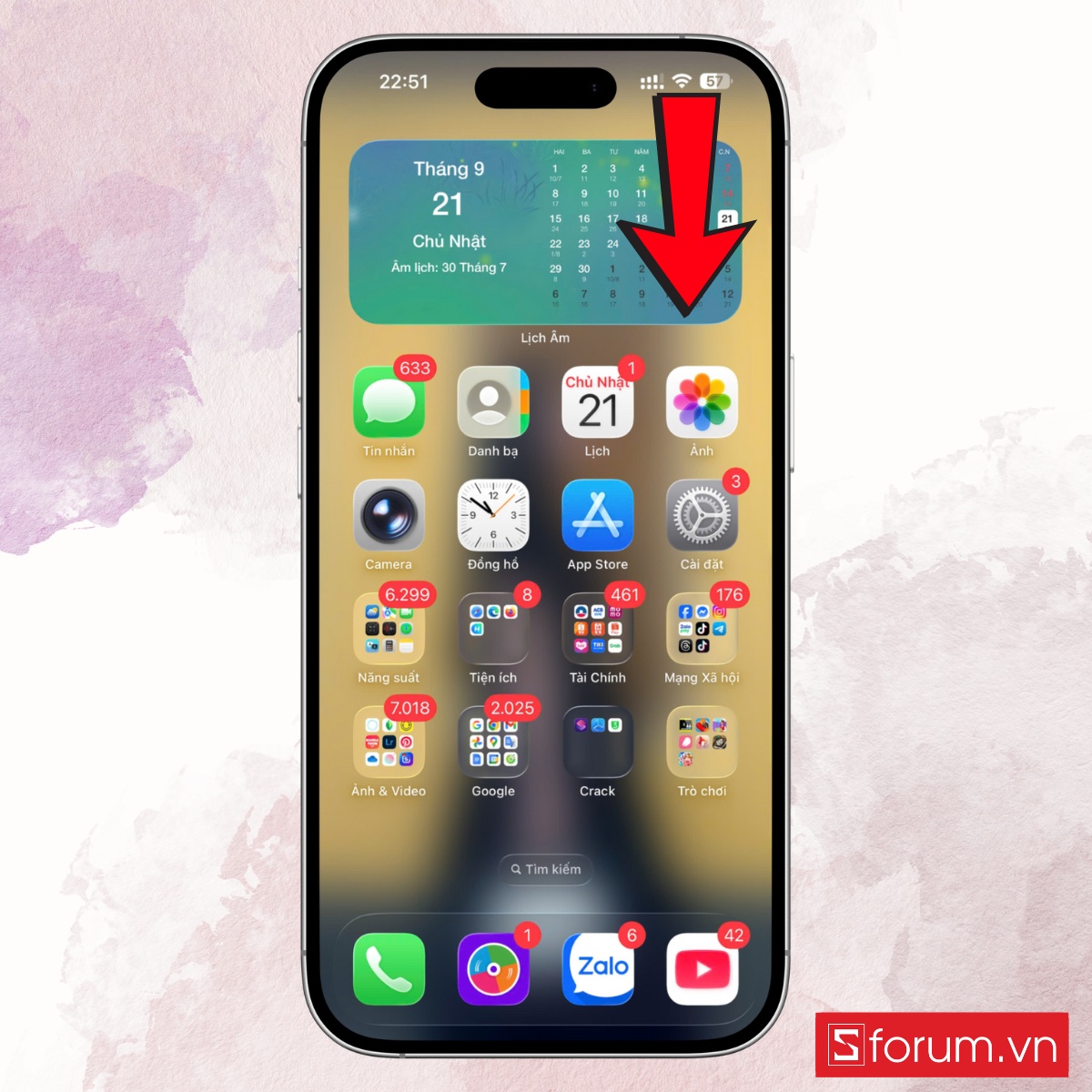
- Bước 2: Mở chế độ chỉnh sửa Trung tâm điều khiển
Nhấn giữ vào một khoảng trống bất kỳ trong Trung tâm điều khiển cho đến khi giao diện chuyển sang chế độ tùy chỉnh.
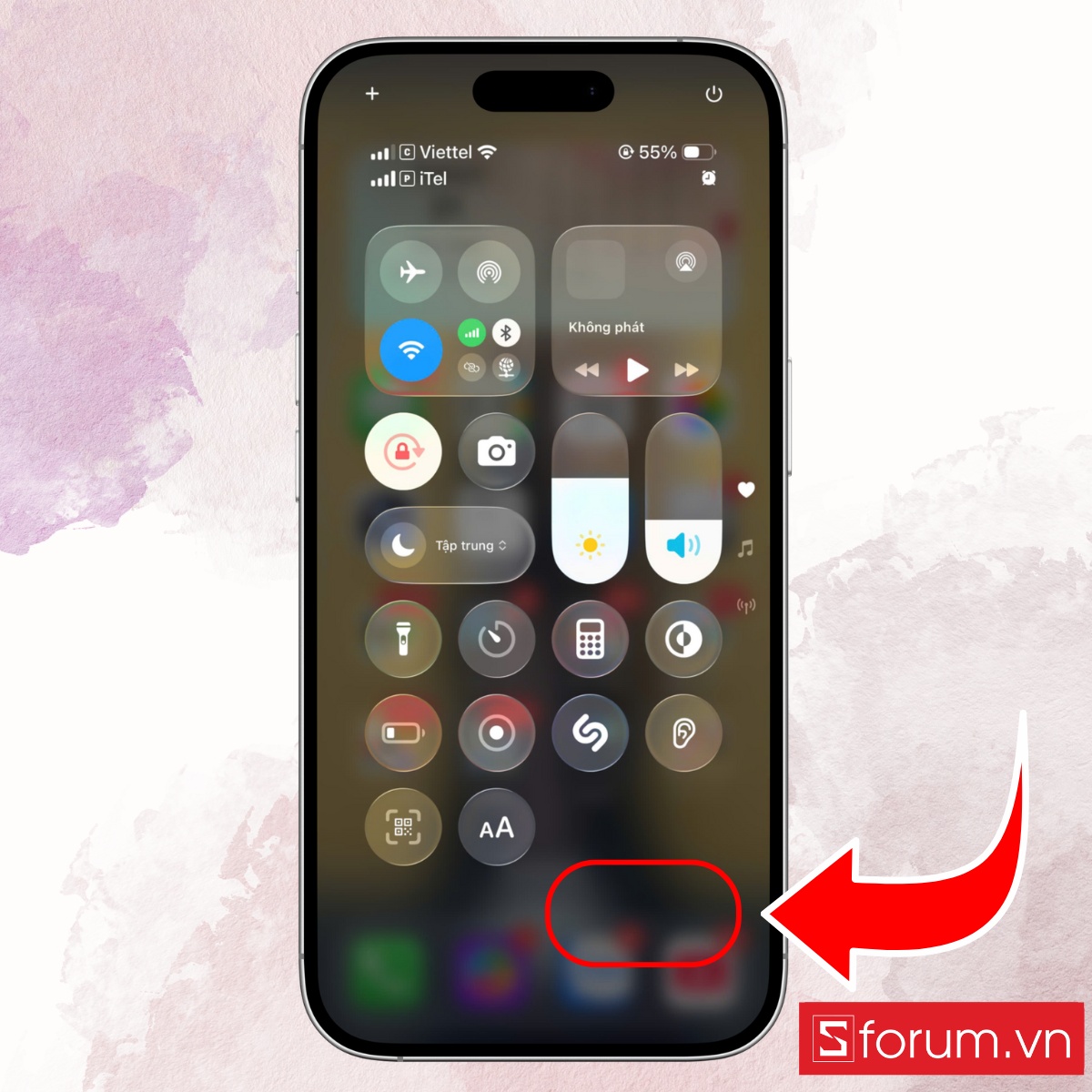
- Bước 3: Thêm nút quay màn hình vào Trung tâm điều khiển
Nhấn vào mục “Thêm một điều khiển”.
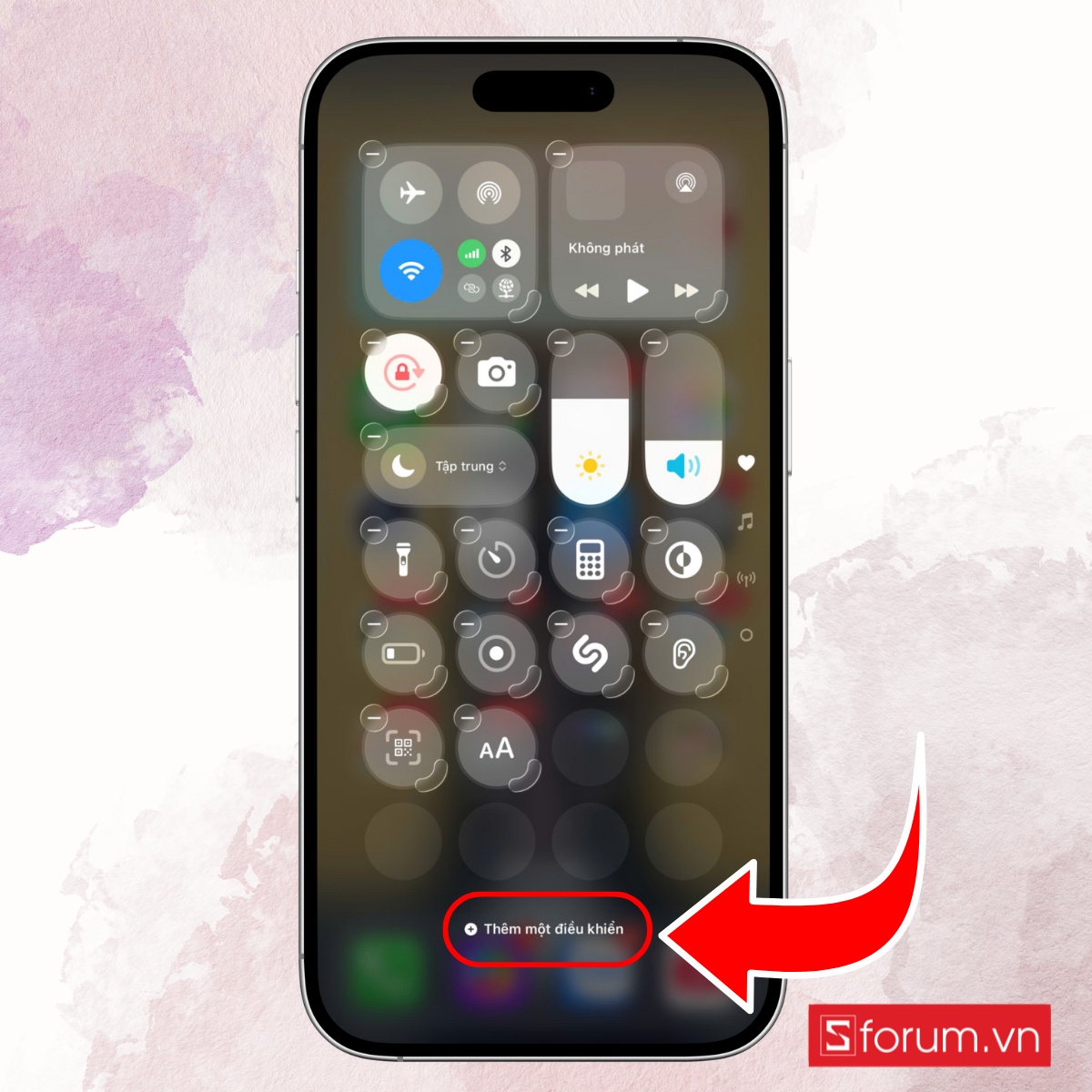
Tìm trong danh sách và chọn “Ghi màn hình”.
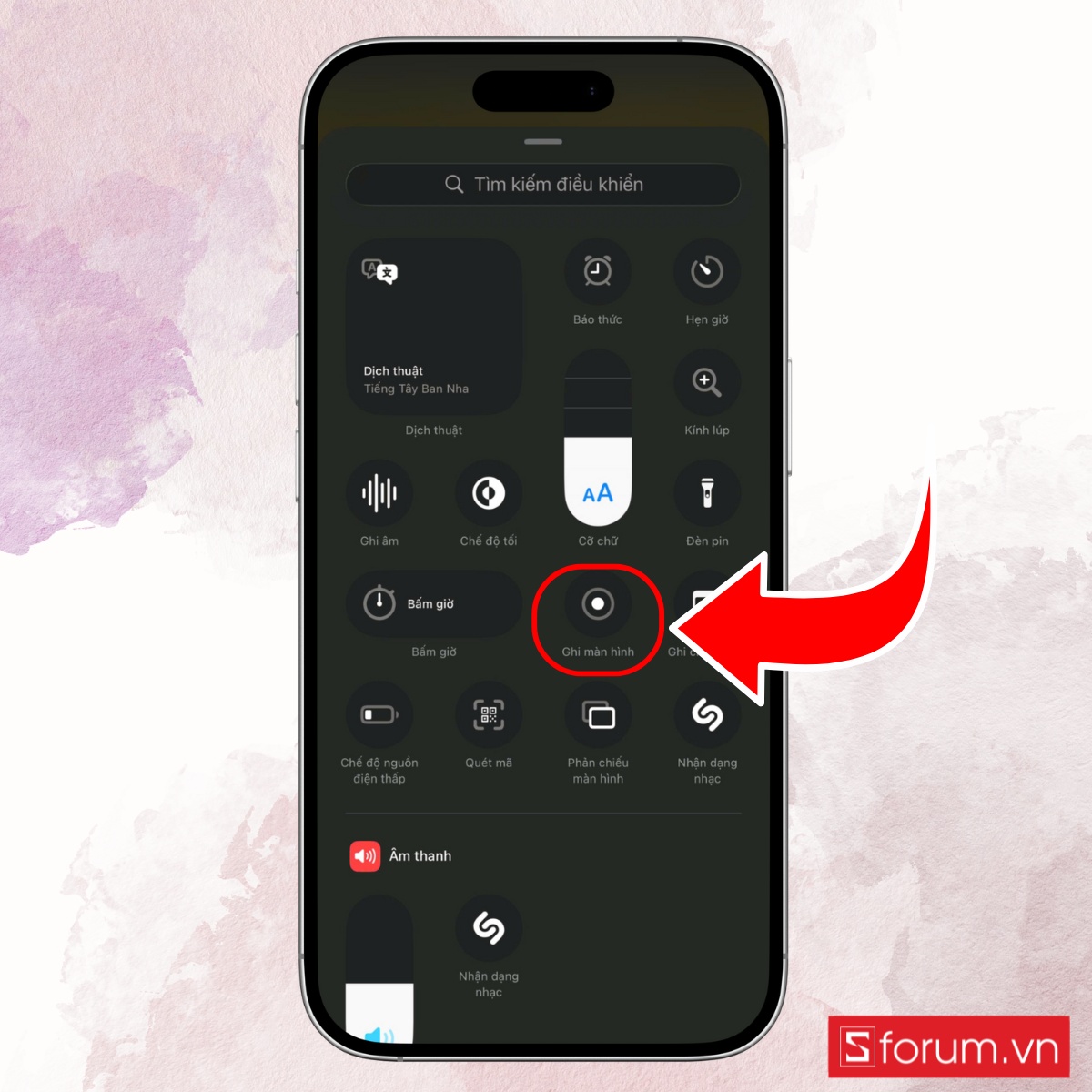
- Bước 4: Sắp xếp lại vị trí nếu cần
Bạn có thể kéo nút ghi màn hình iPhone đến vị trí ưu tiên hơn để thuận tiện cho việc sử dụng sau này.
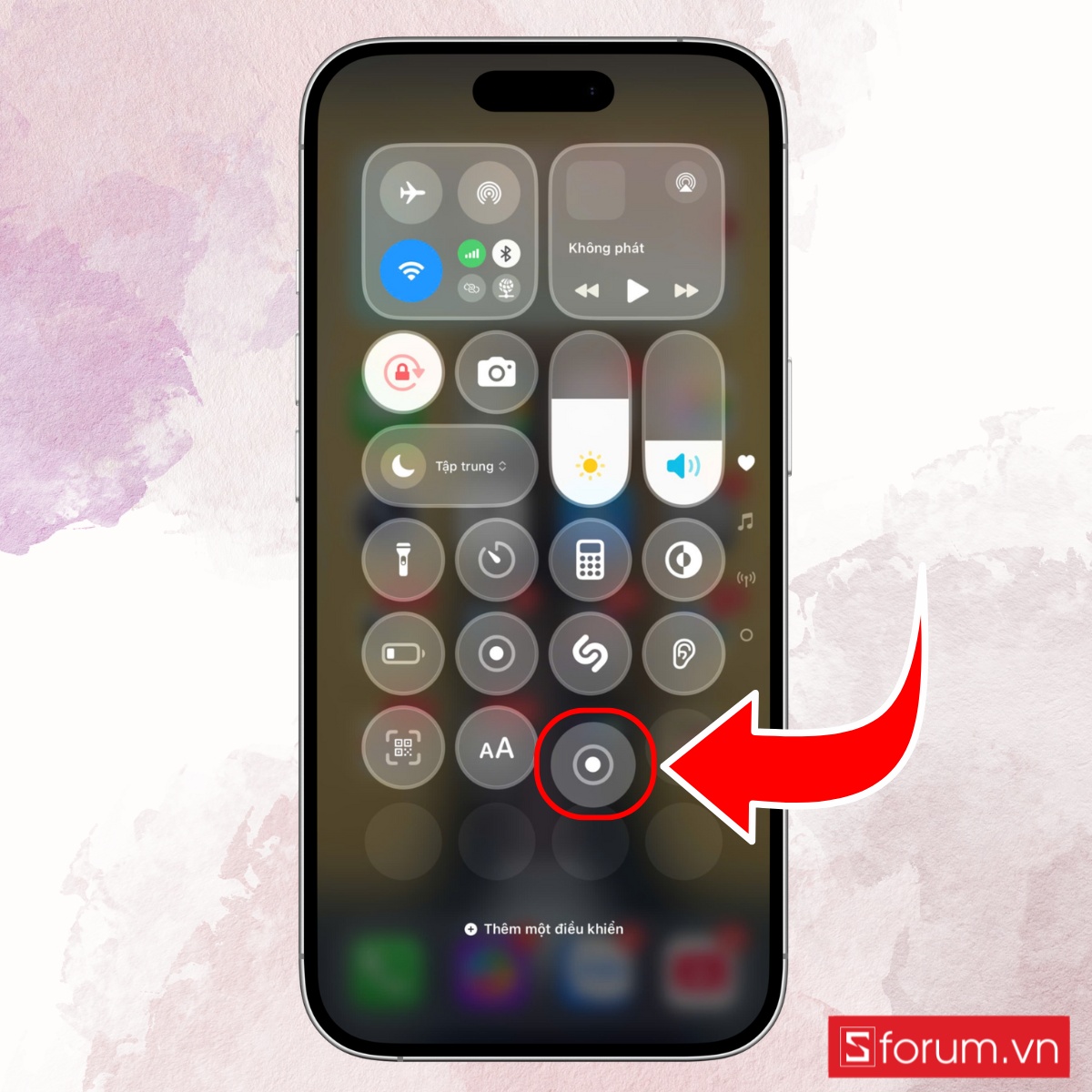
Sau khi hoàn tất, biểu tượng quay màn hình sẽ luôn hiển thị trong Trung tâm điều khiển để bạn sử dụng bất cứ lúc nào.
Cách quay màn hình iPhone 17 chi tiết từng bước
Sau khi đã có sẵn nút quay màn hình trong Trung tâm điều khiển, bạn có thể bắt đầu ghi lại màn hình của mình với các bước cực kỳ đơn giản sau đây.
- Bước 1: Mở Trung tâm điều khiển
Vuốt xuống từ góc trên cùng bên phải màn hình để mở Trung tâm điều khiển.
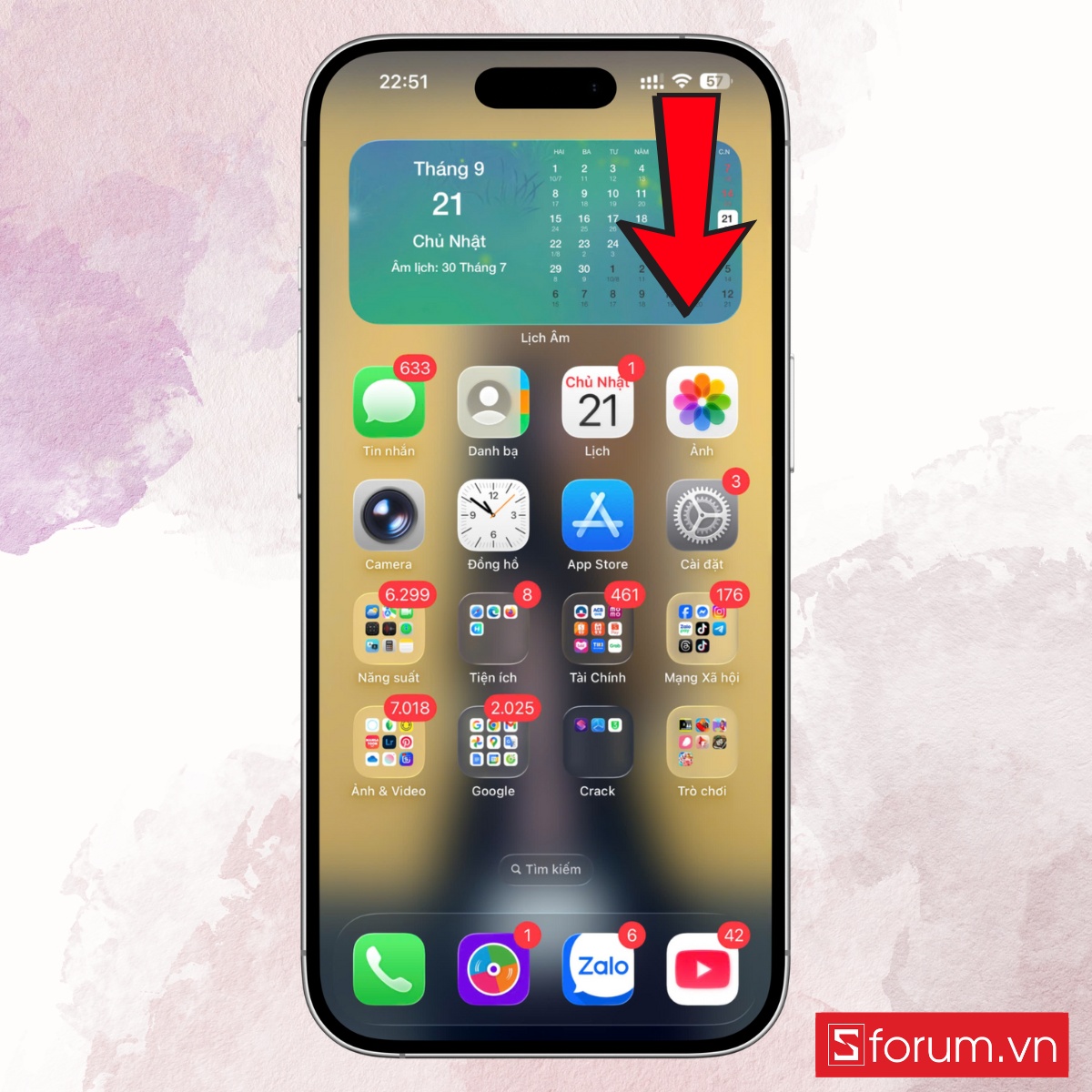
Bước 2: Bắt đầu quay màn hình
Nhấn vào biểu tượng quay màn hình (hình tròn có một chấm trắng ở giữa).
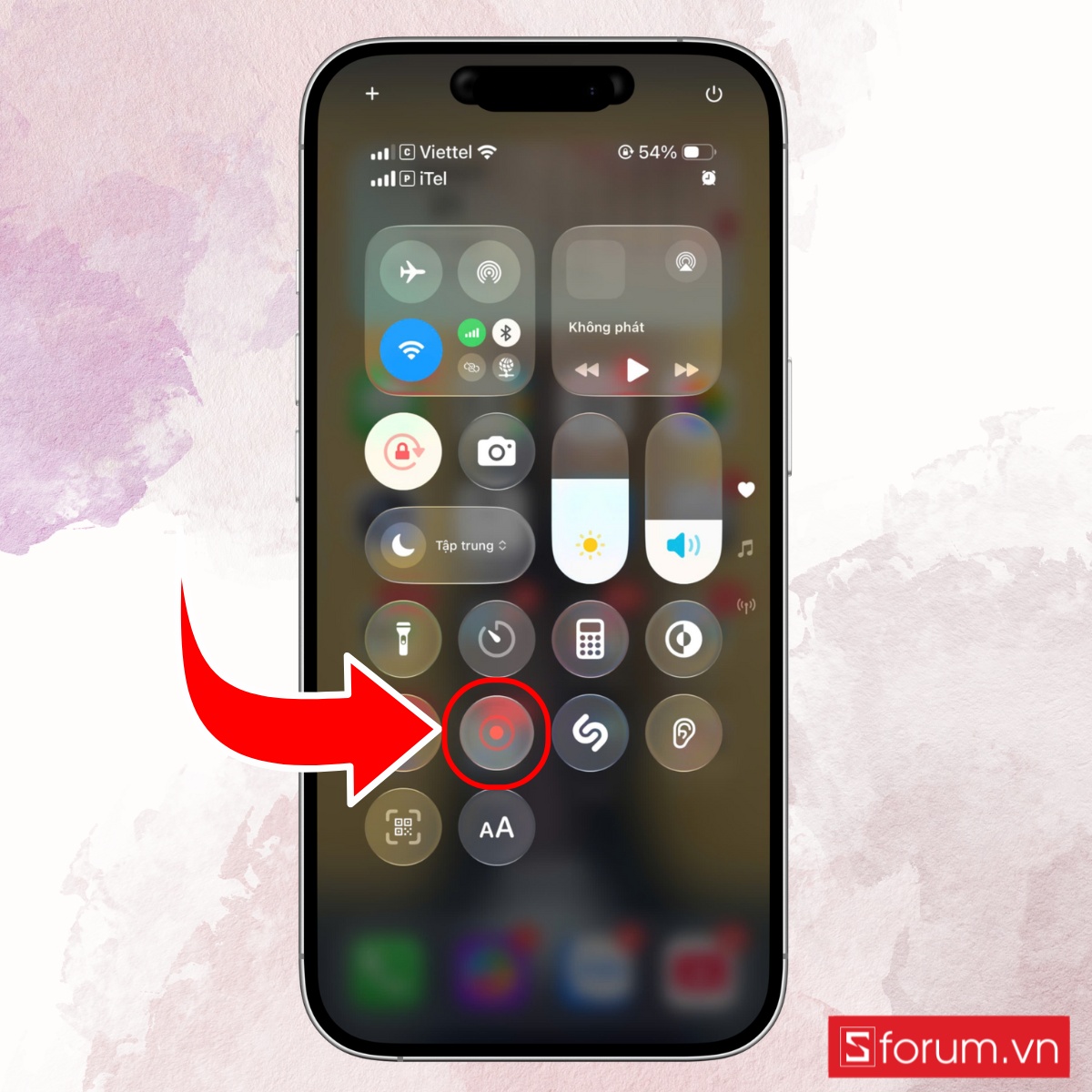
Thiết bị sẽ tự động đếm ngược 3 giây rồi bắt đầu ghi lại toàn bộ nội dung hiển thị trên màn hình.
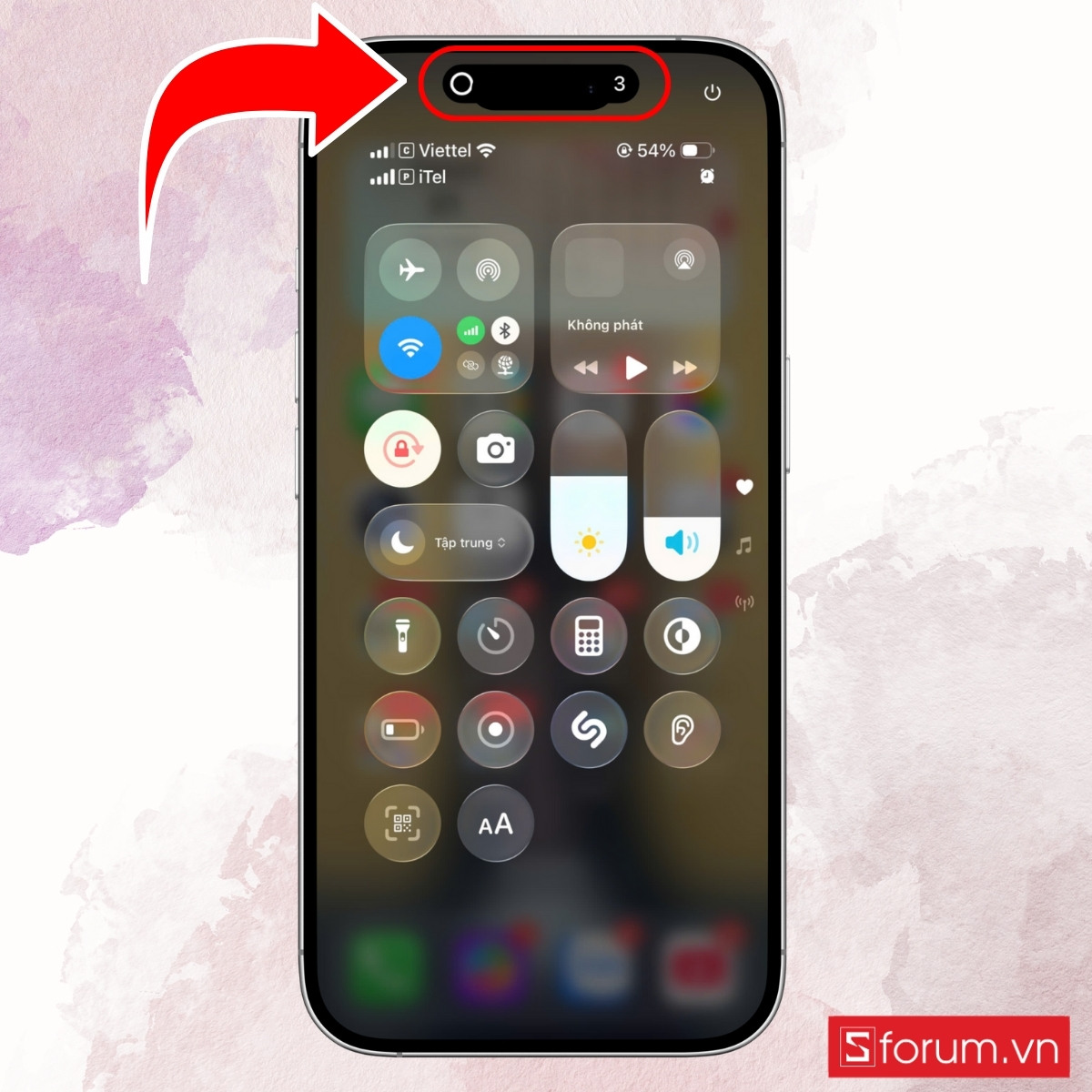
Bước 3: Dừng quay màn hình
Bạn có thể dừng quay bằng một trong hai cách:
Vuốt xuống mở Trung tâm điều khiển, sau đó nhấn lại vào nút ghi màn hình để dừng.
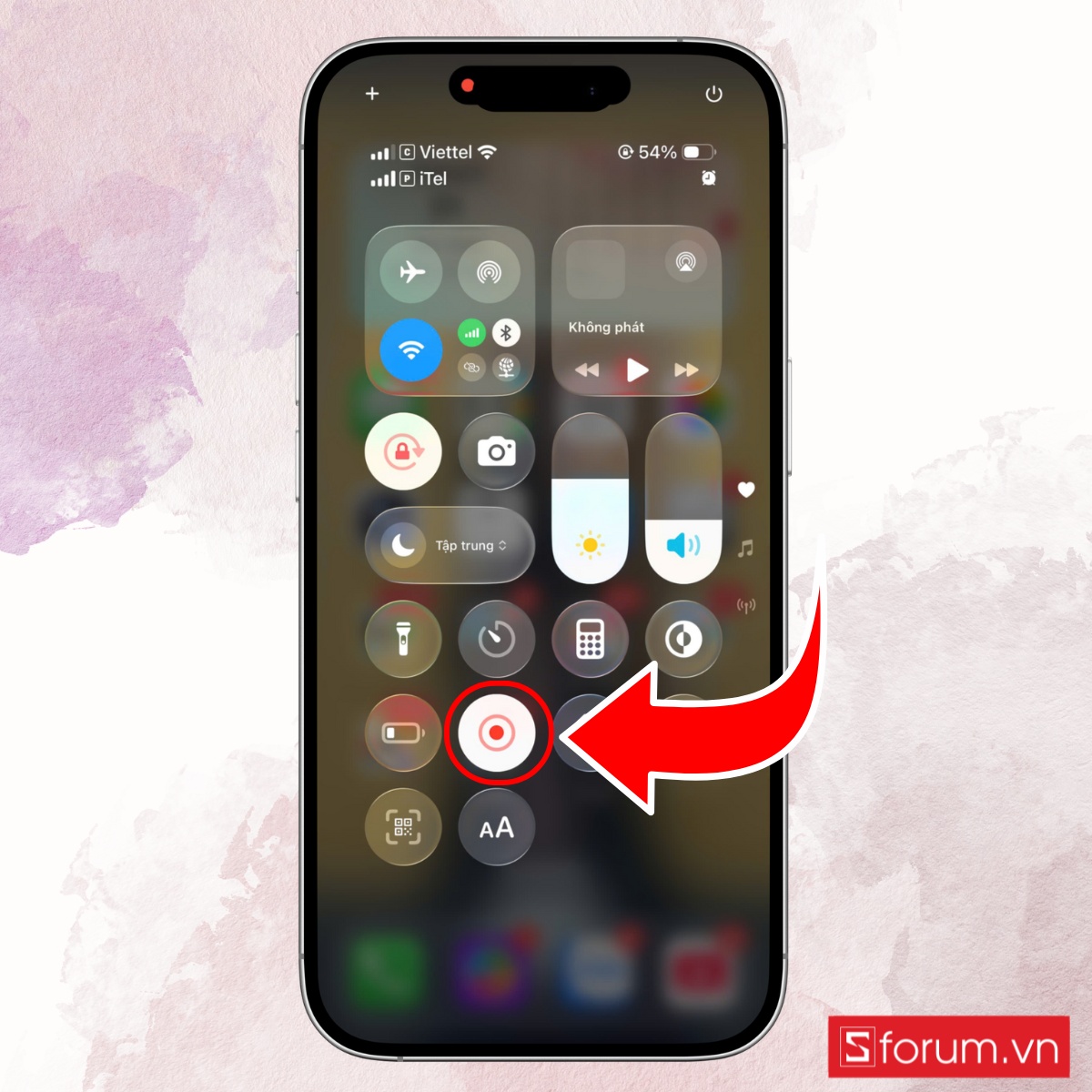
Hoặc nhấn vào chấm đỏ đang hiển thị trên Dynamic Island và chọn “Dừng”.
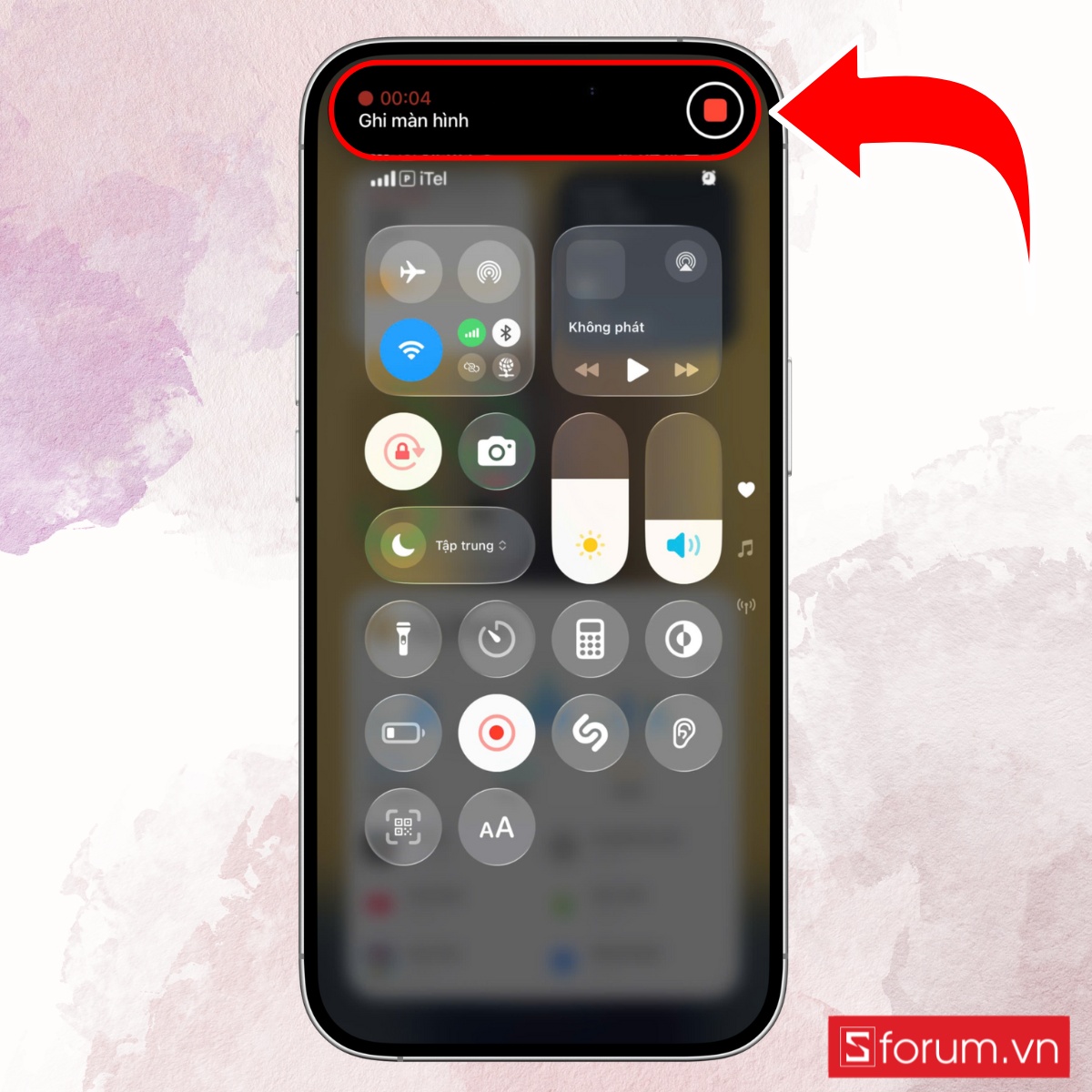
Bước 4: Xem lại video đã quay
Ngay khi kết thúc, video sẽ được tự động lưu vào ứng dụng Ảnh trong mục Video. Tại đây, bạn có thể chỉnh sửa, cắt ghép hoặc chia sẻ video theo nhu cầu.
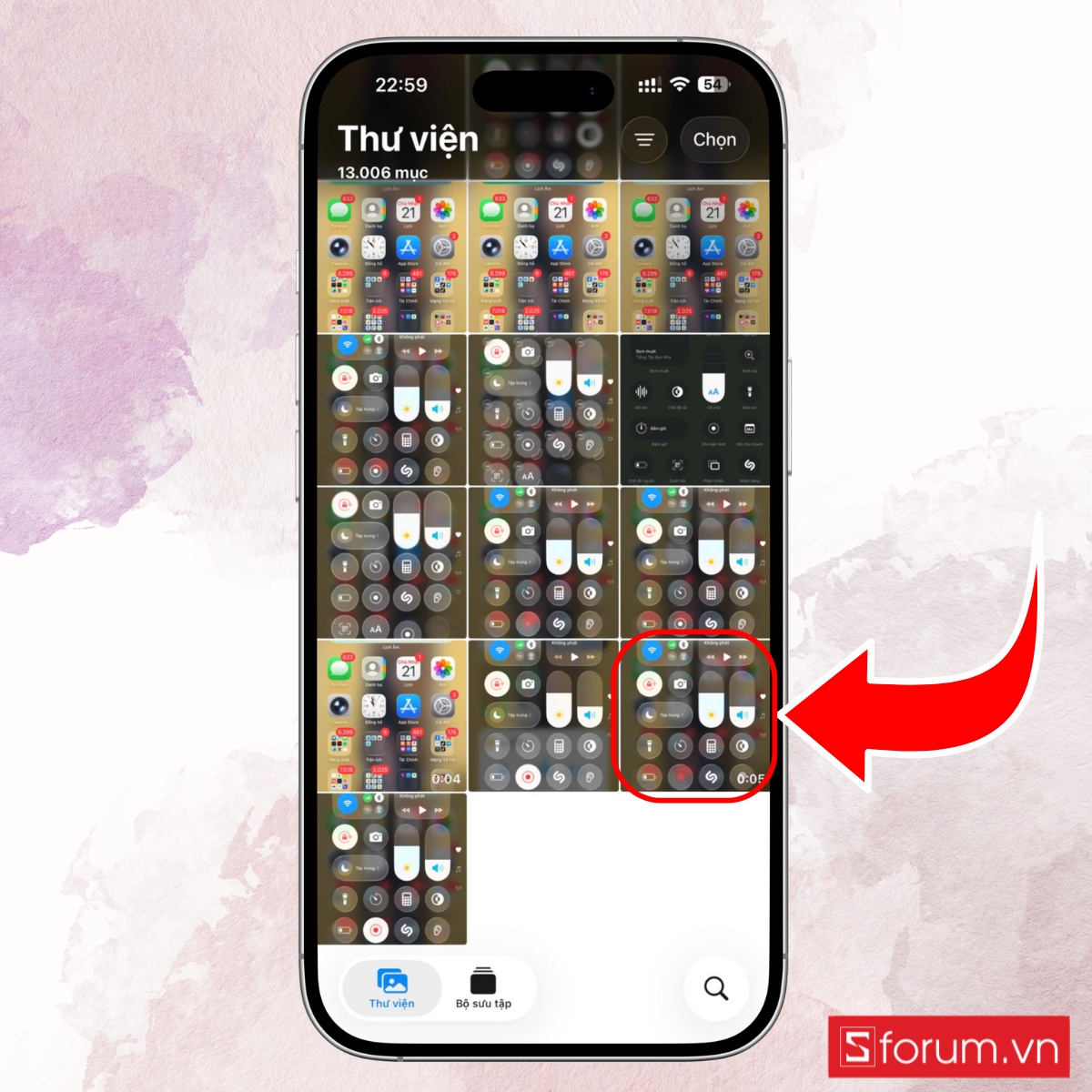
Mẹo quay màn hình iPhone 17 có thu cả âm thanh (microphone)
Mặc định, iPhone chỉ quay hình mà không thu âm từ micro. Nếu bạn muốn video có cả lời nói hoặc tiếng bình luận trực tiếp, bạn cần bật micro theo hướng dẫn dưới đây.
- Bước 1: Mở Trung tâm điều khiển và nhấn giữ nút quay màn hình
Thay vì nhấn một lần để quay, bạn hãy nhấn giữ biểu tượng quay màn hình trong vài giây để mở các tùy chọn ghi âm.
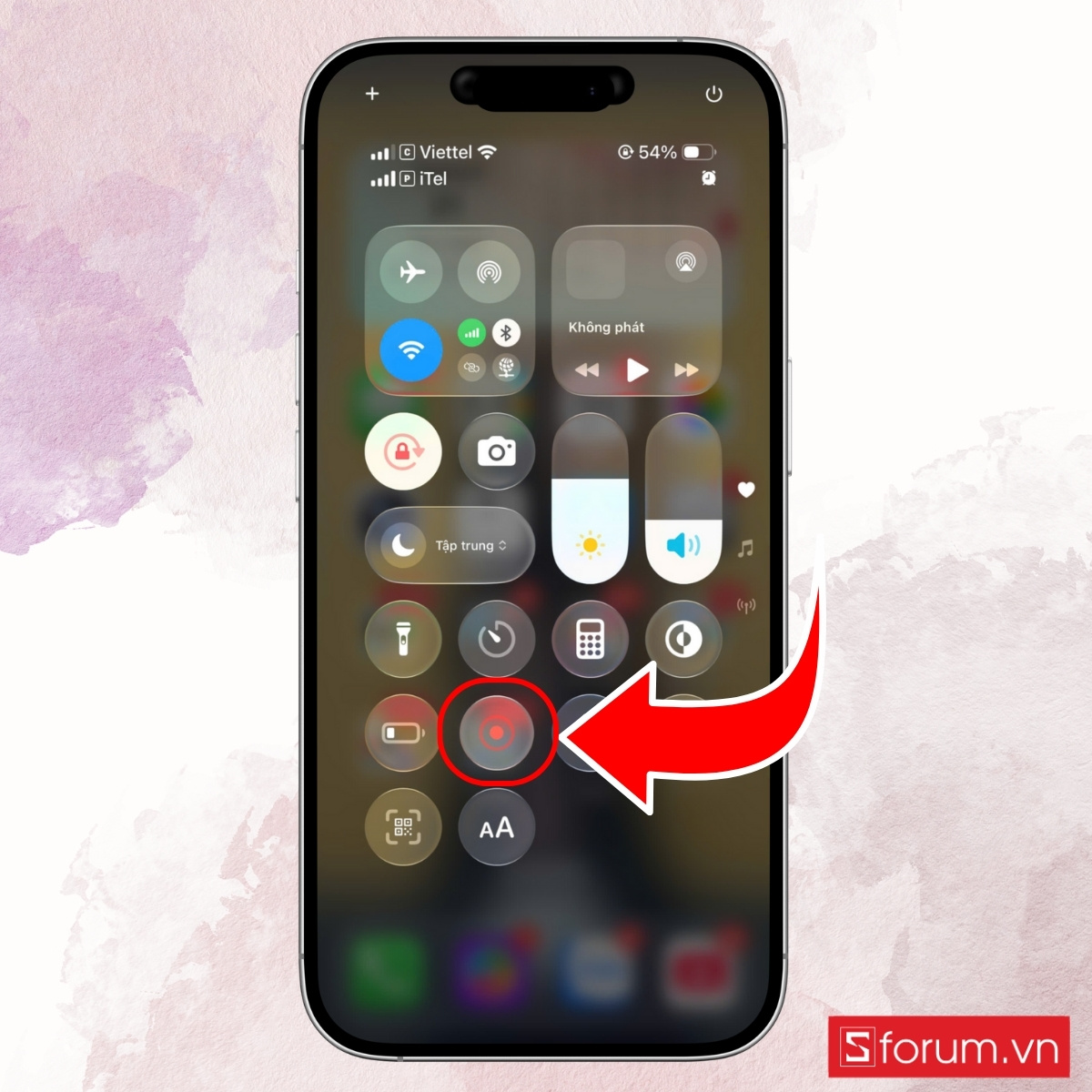
- Bước 2: Bật micro
Trong menu mở rộng, bạn sẽ thấy biểu tượng micro. Nhấn vào đó để chuyển từ trạng thái “Tắt” sang “Bật”.
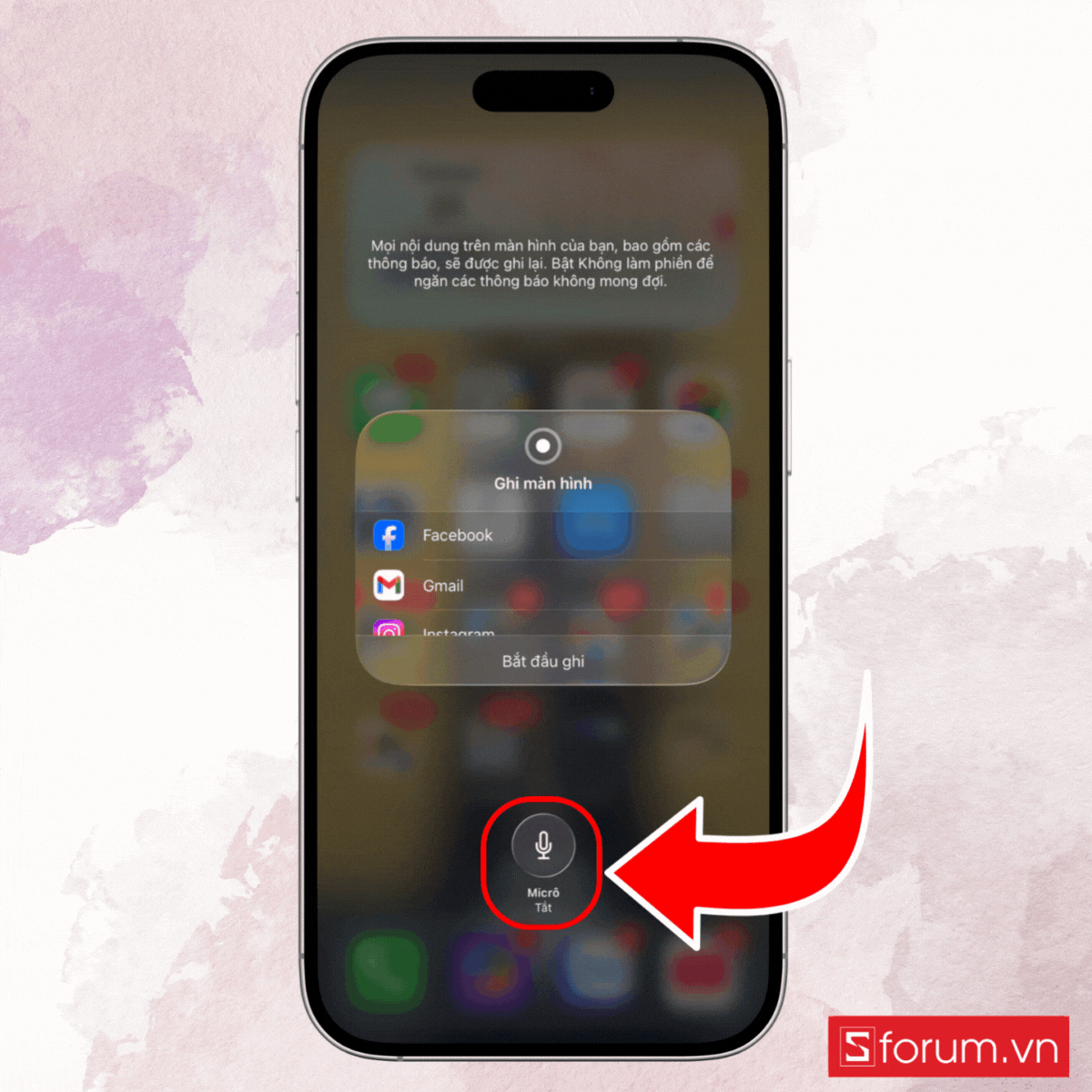
- Bước 3: Bắt đầu quay như bình thường
Sau khi bật micro, nhấn “Bắt đầu ghi”. Từ đây, video của bạn sẽ bao gồm cả hình ảnh và âm thanh bạn nói vào thiết bị.
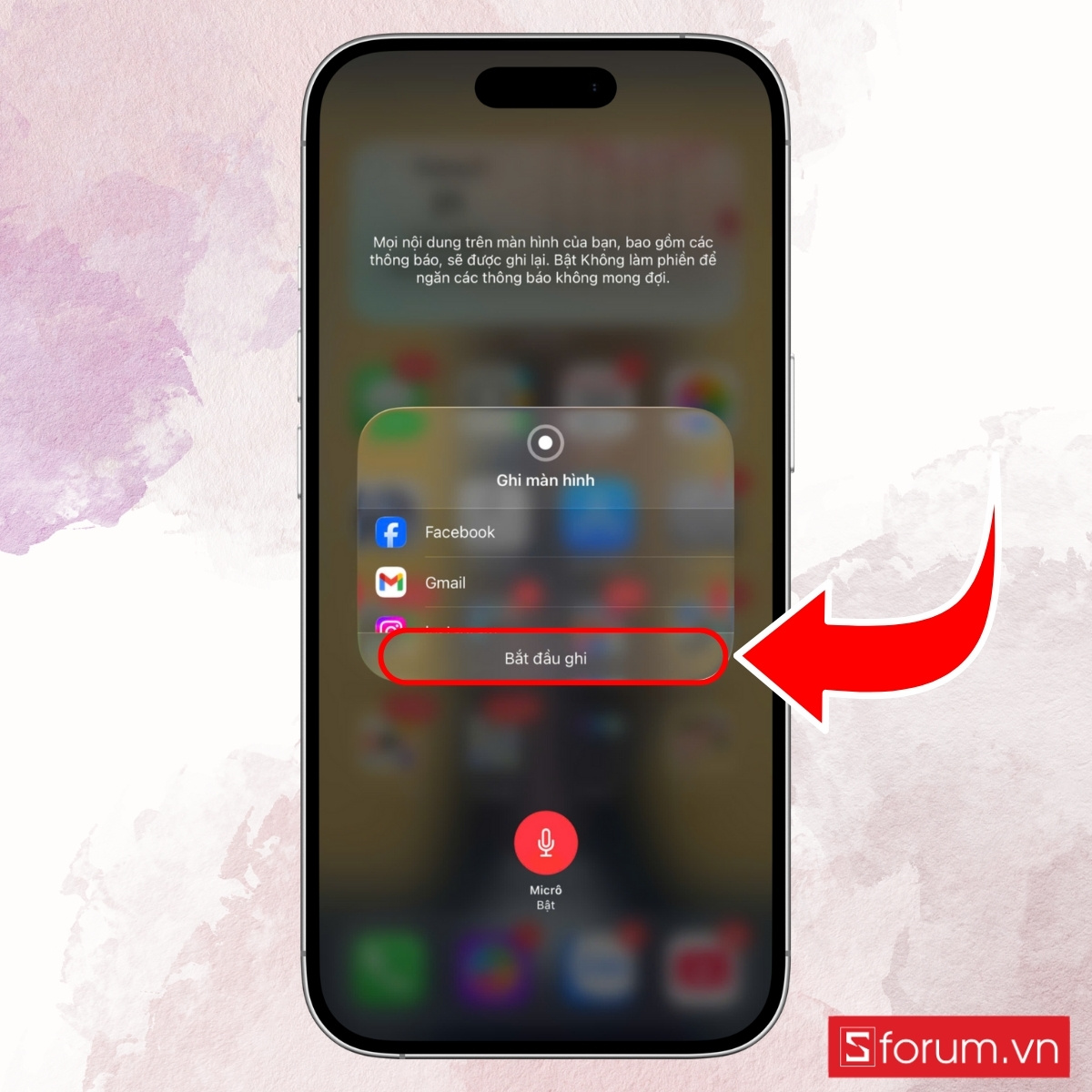
Đây là cách lý tưởng để ghi chú bằng giọng nói, làm video hướng dẫn hoặc chia sẻ ý kiến trong quá trình trình bày một ứng dụng hay sản phẩm.
Cách quay màn hình trên iPhone 17 không chỉ là công cụ hỗ trợ mà còn là phương tiện sáng tạo, lưu giữ và chia sẻ nội dung cực kỳ hữu ích. Hy vọng với những thủ thuật về iPhone trên đây của Sforum sẽ giúp bạn ứng dụng tính năng này trong nhiều tình huống thực tế từ công việc, học tập đến giải trí.
Xem thêm:
- Hướng dẫn đặt trước iPhone 17 và iPhone Air chi tiết để nhận hàng sớm
Có nên mua iPhone 17 ở thời điểm mới ra mắt hay không?
Các bài liên quan: iOS - Android
Nhanh tay mua ngay iPhone 17 và iPhone Air tại CellphoneS để trở thành một trong những người đầu tiên trải nghiệm siêu phẩm mới nhất từ Apple.
[Product_Info id='112580']
[Product_Info id='112584']
[Product_Info id='112586']
[Product_Info id='112588']

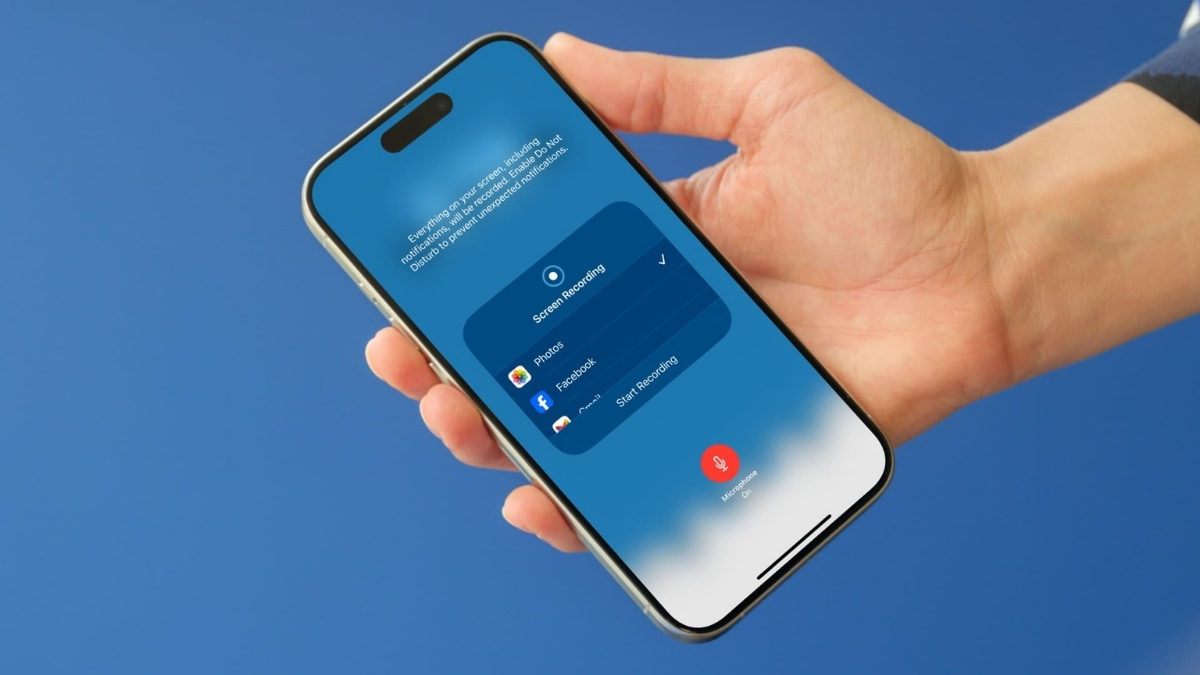
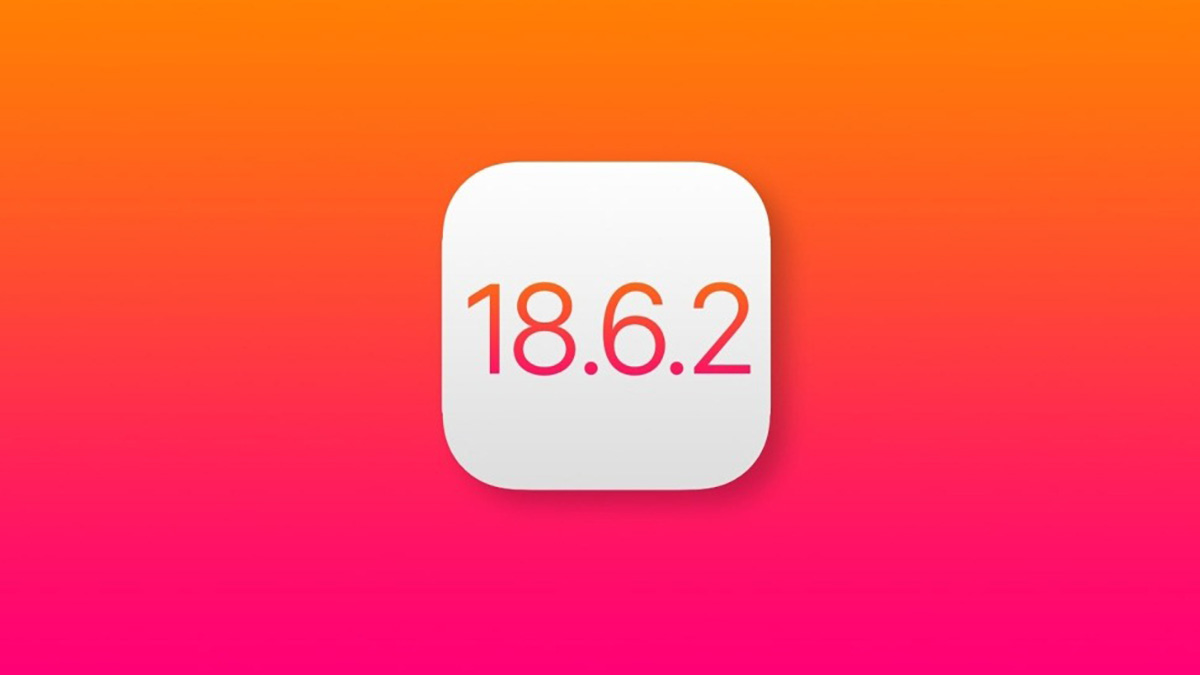




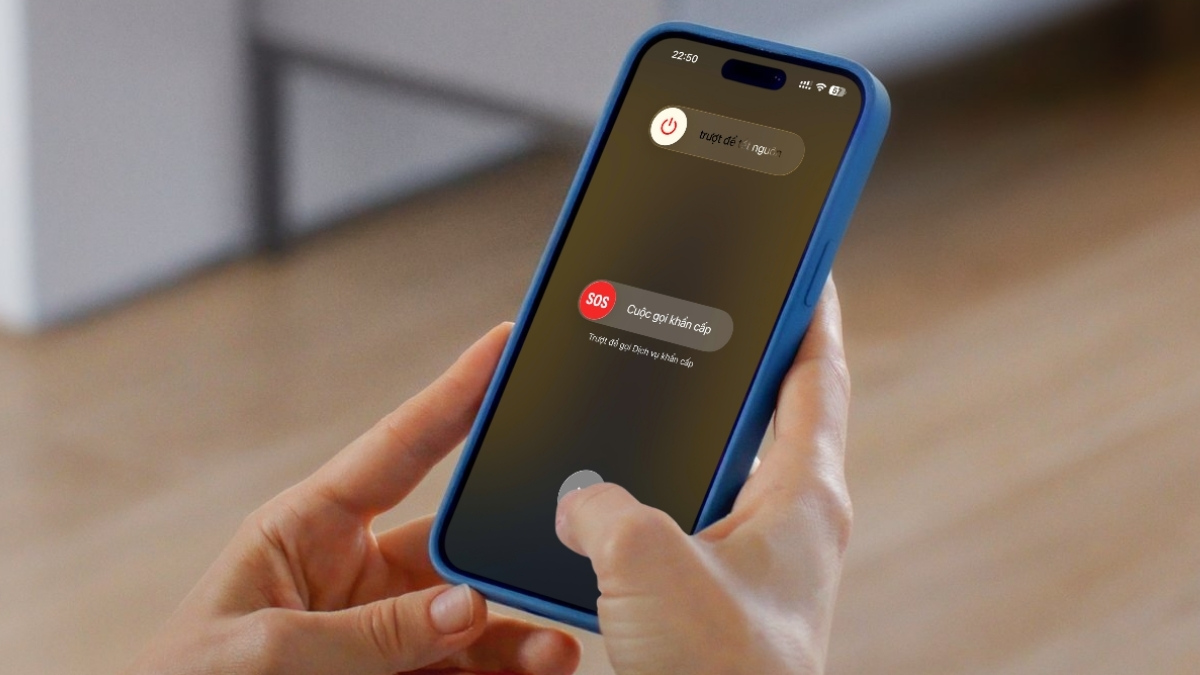
Bình luận (0)